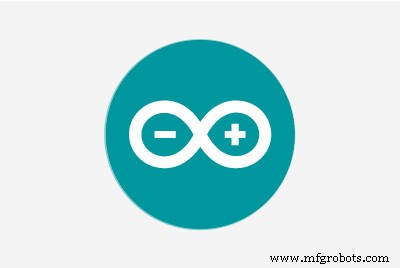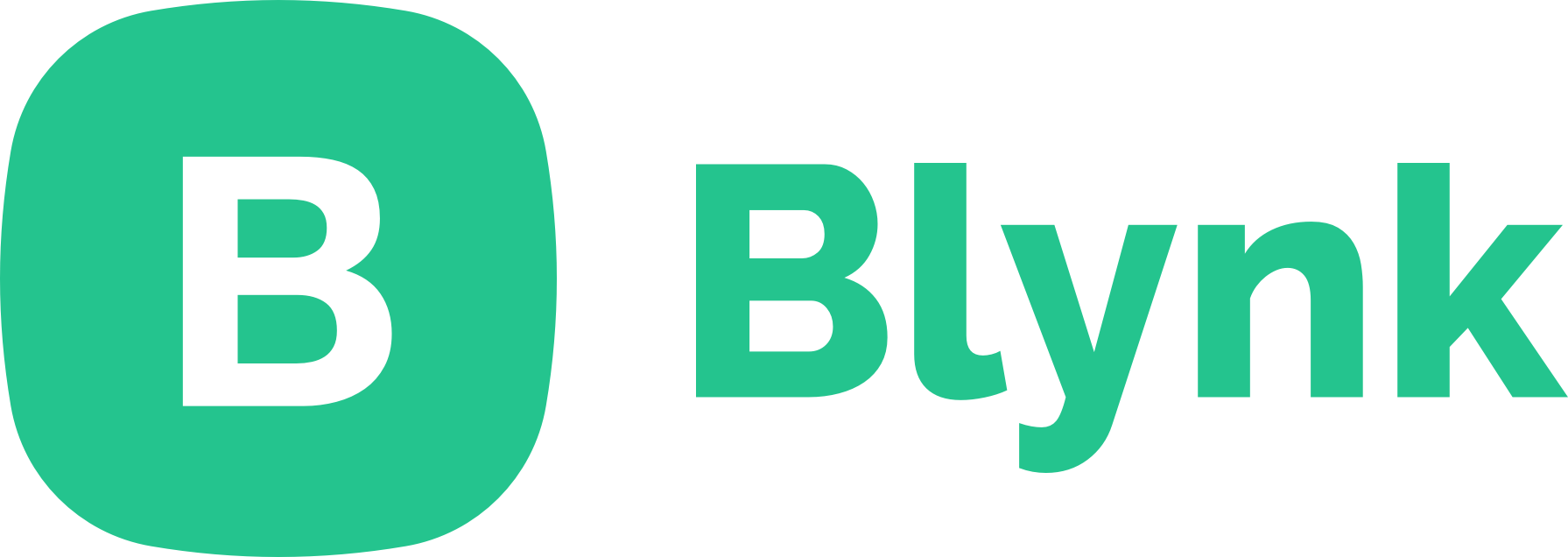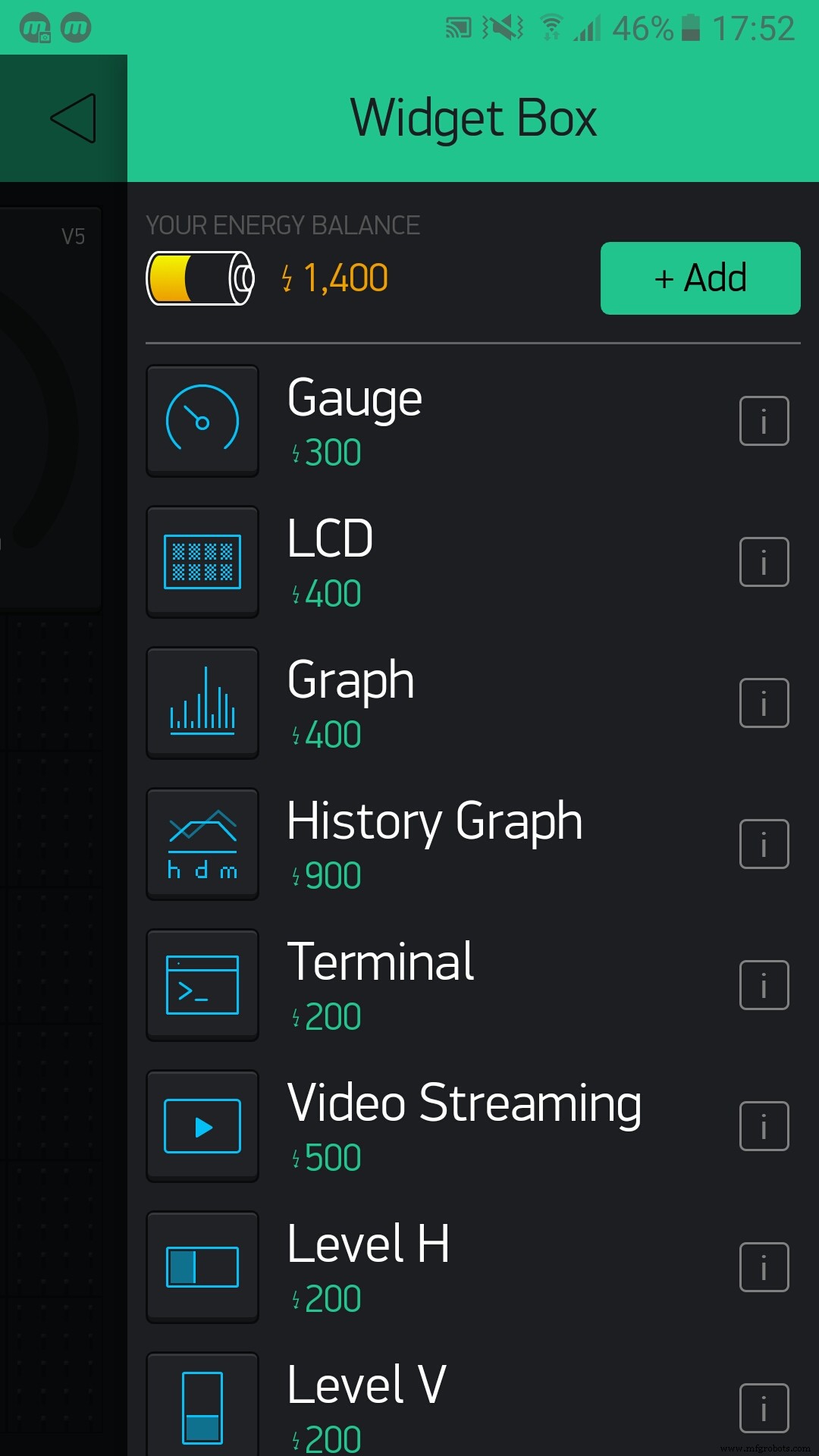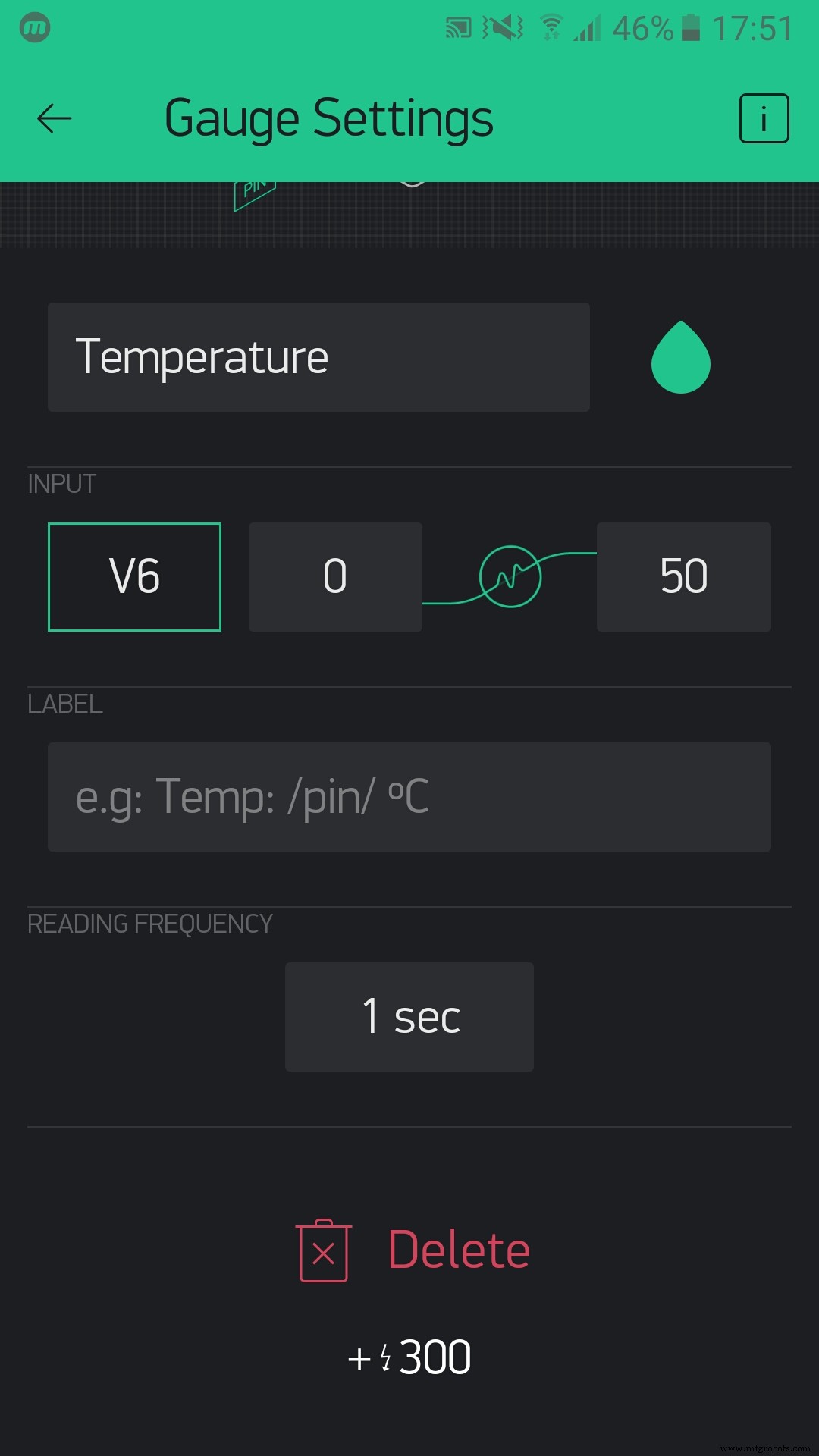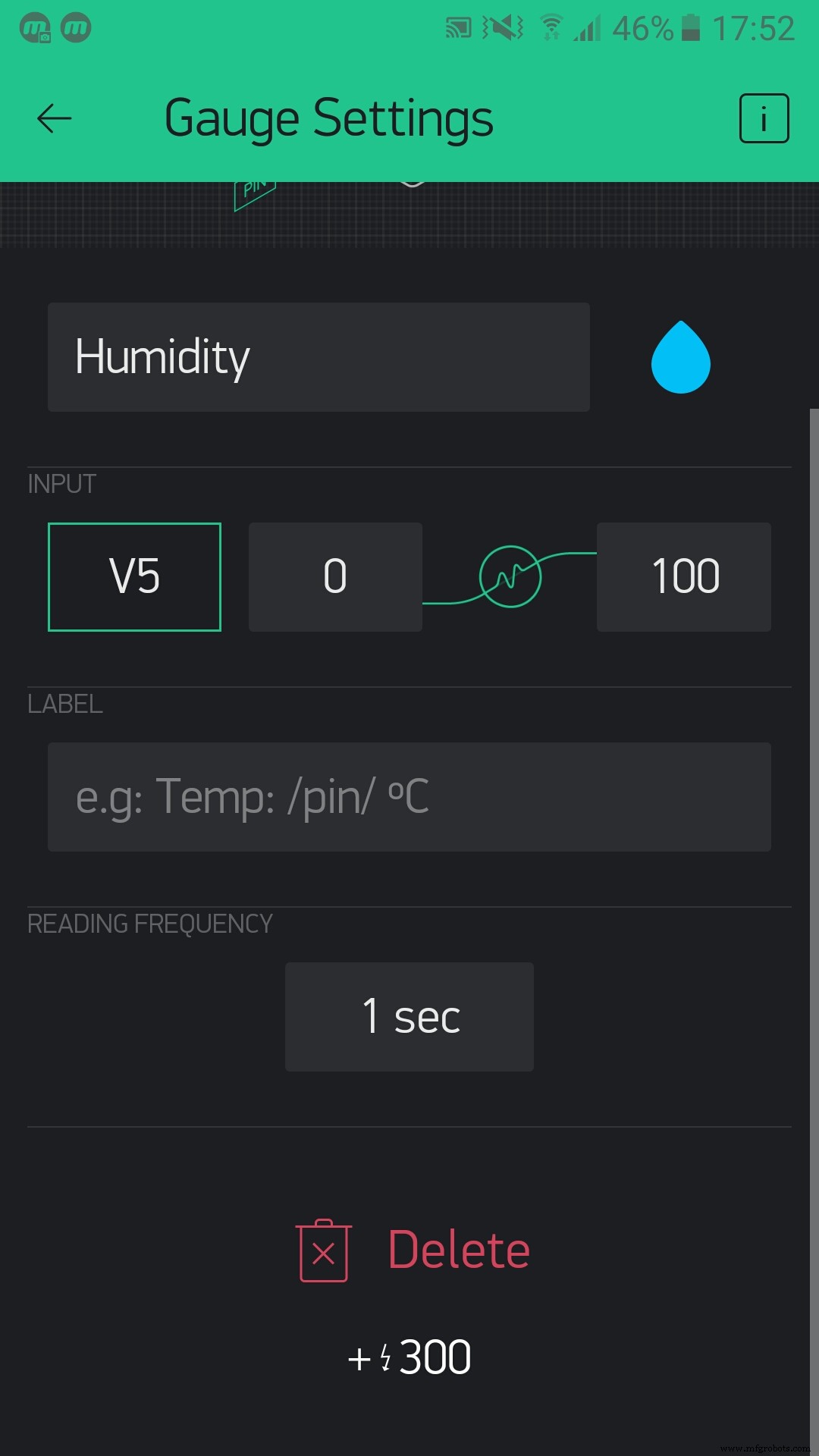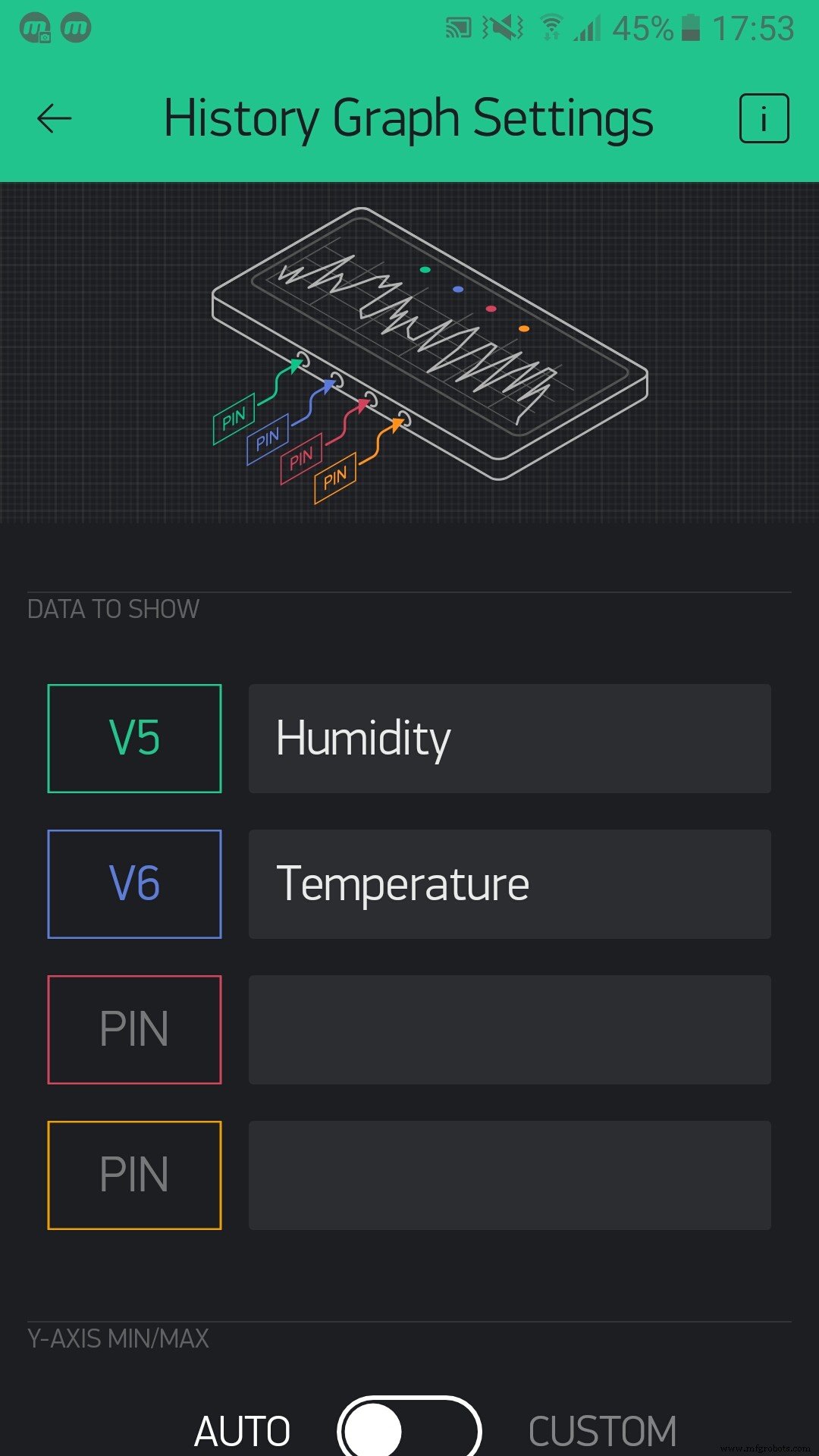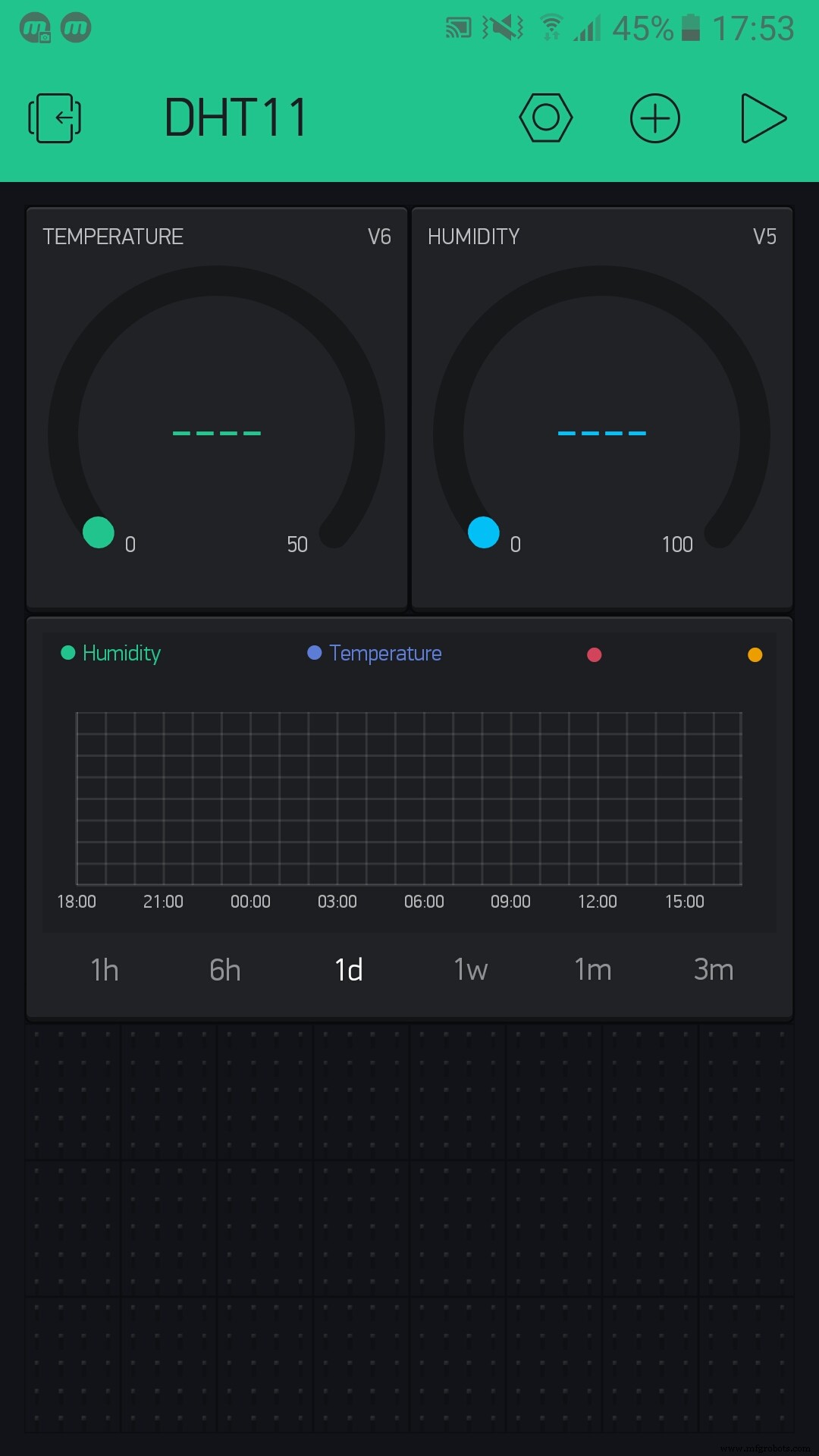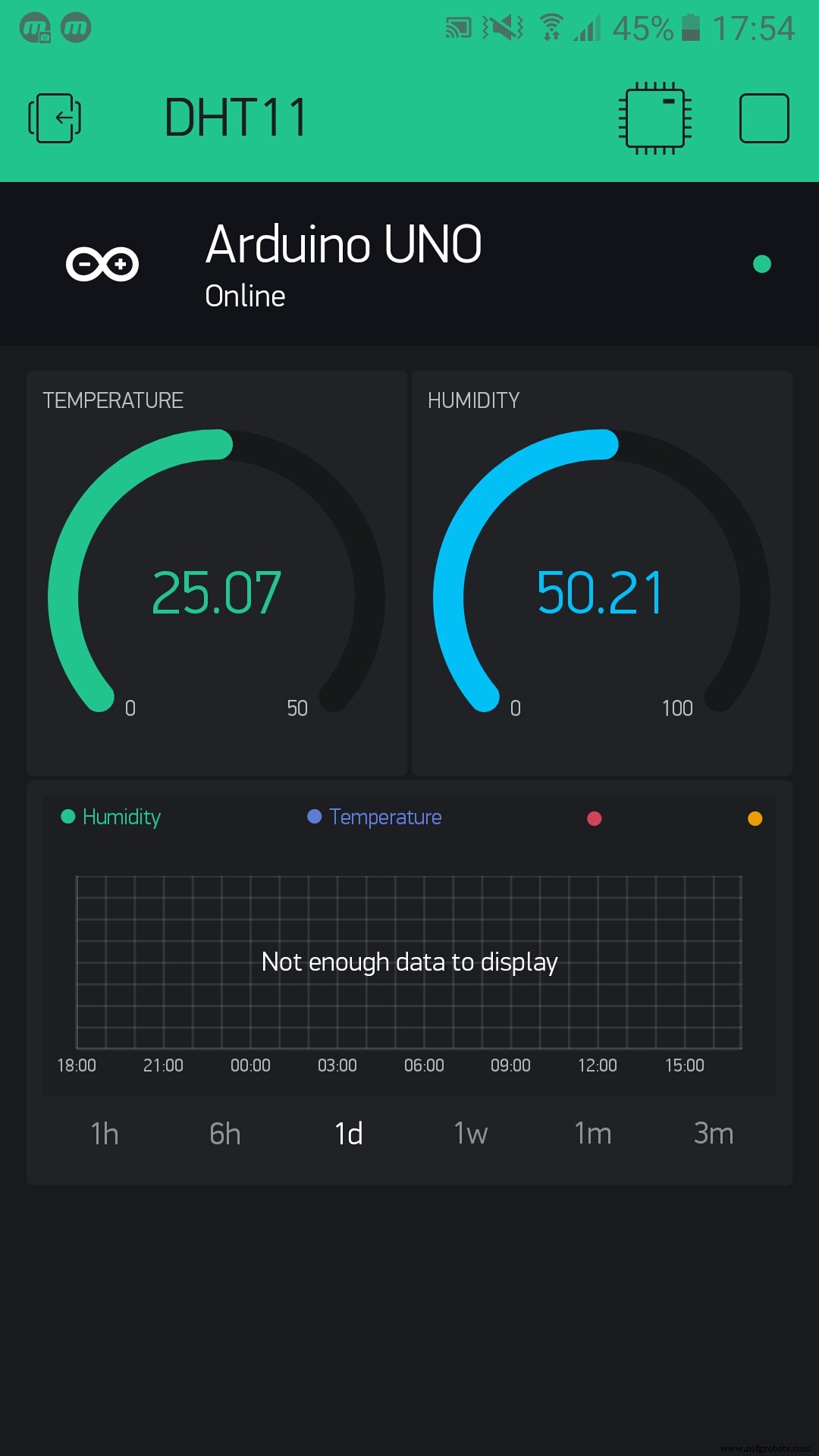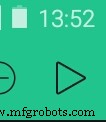Comment lire la température et l'humidité sur Blynk avec DHT11
Composants et fournitures
 | | Capteur de température et d'humidité DHT11 (4 broches) |
| × | 1 | |
 | | Câbles de raccordement (générique) |
| × | 1 | |
 | | × | 1 | |
 | | × | 1 | |
Applications et services en ligne
À propos de ce projet
Salut ! Dans ce projet, nous allons apprendre à lire la température et l'humidité de DHT11 à l'aide de Blynk. Si vous ne savez pas comment connecter votre Arduino à un ordinateur (avec Linux), regardez ce projet (sans ajouter de LED).
Remarque :n'ajoutez pas de bouton pour LED sur Blynk ou téléchargez le code que vous avez trouvé dans ce projet !!! Vous devez télécharger le code qui est ci-dessous (dans la section code).
J'ai joint les schémas qui expliquent comment connecter le DHT11 à Arduino.
Blynk
Si vous avez fait exactement ce que j'ai dit ci-dessous, vous devriez voir que vous êtes en ligne. Maintenant, vous devez ajouter deux jauges et vous devez configurer les jauges comme ceci :
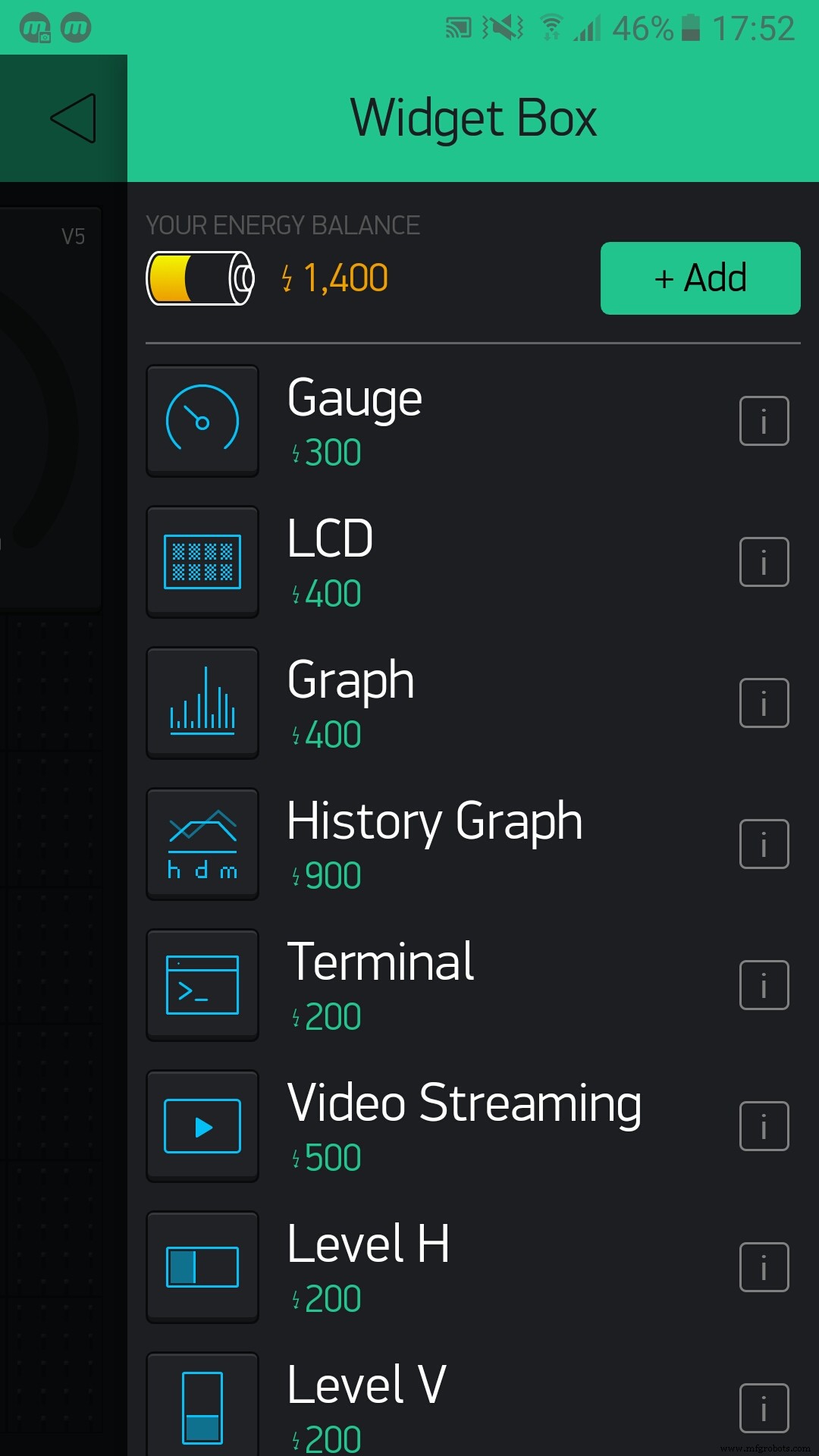
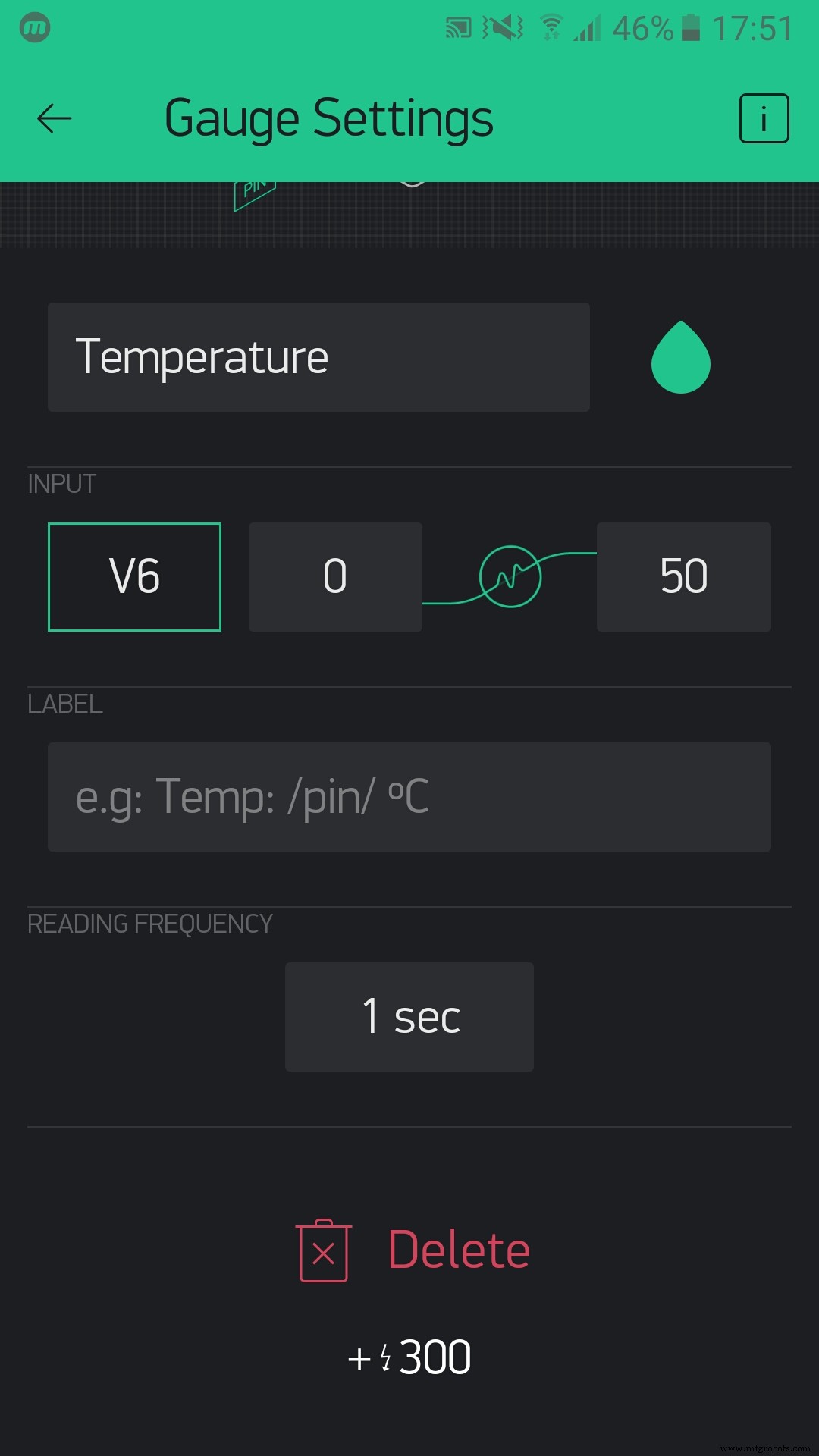
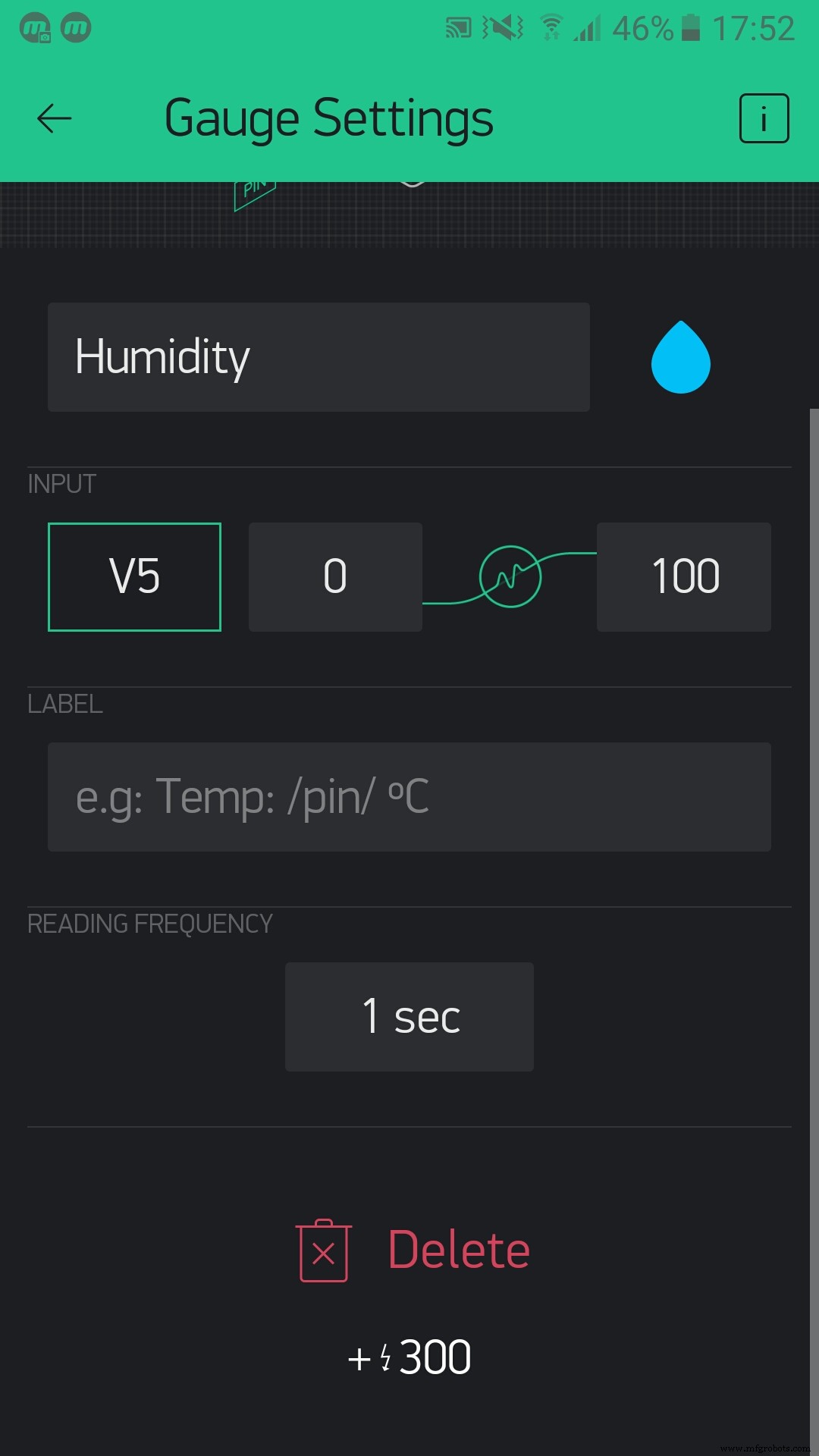
Maintenant, si vous le souhaitez, vous pouvez ajouter un graphique d'historique :
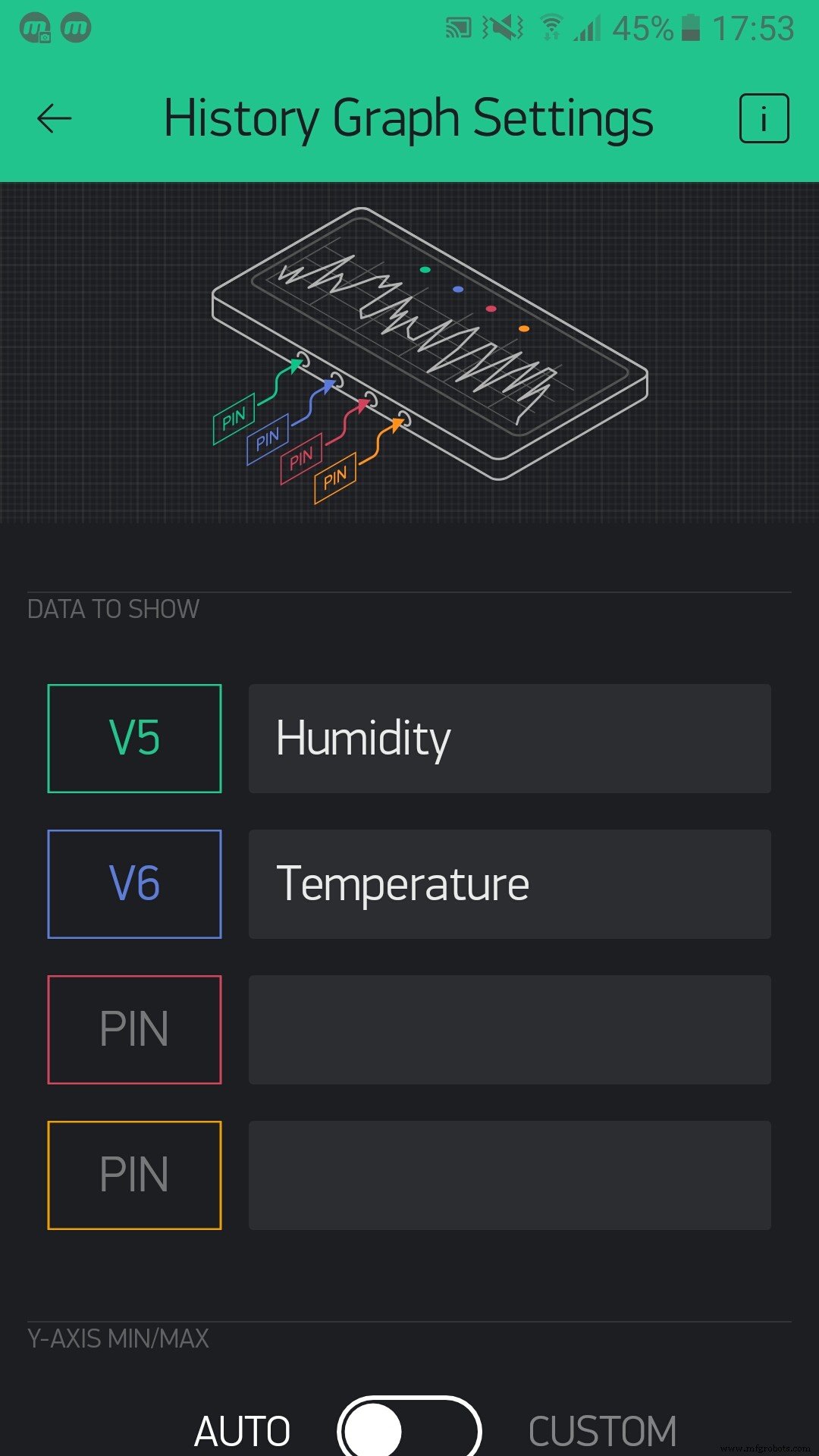
Maintenant, cela ressemble à ceci :
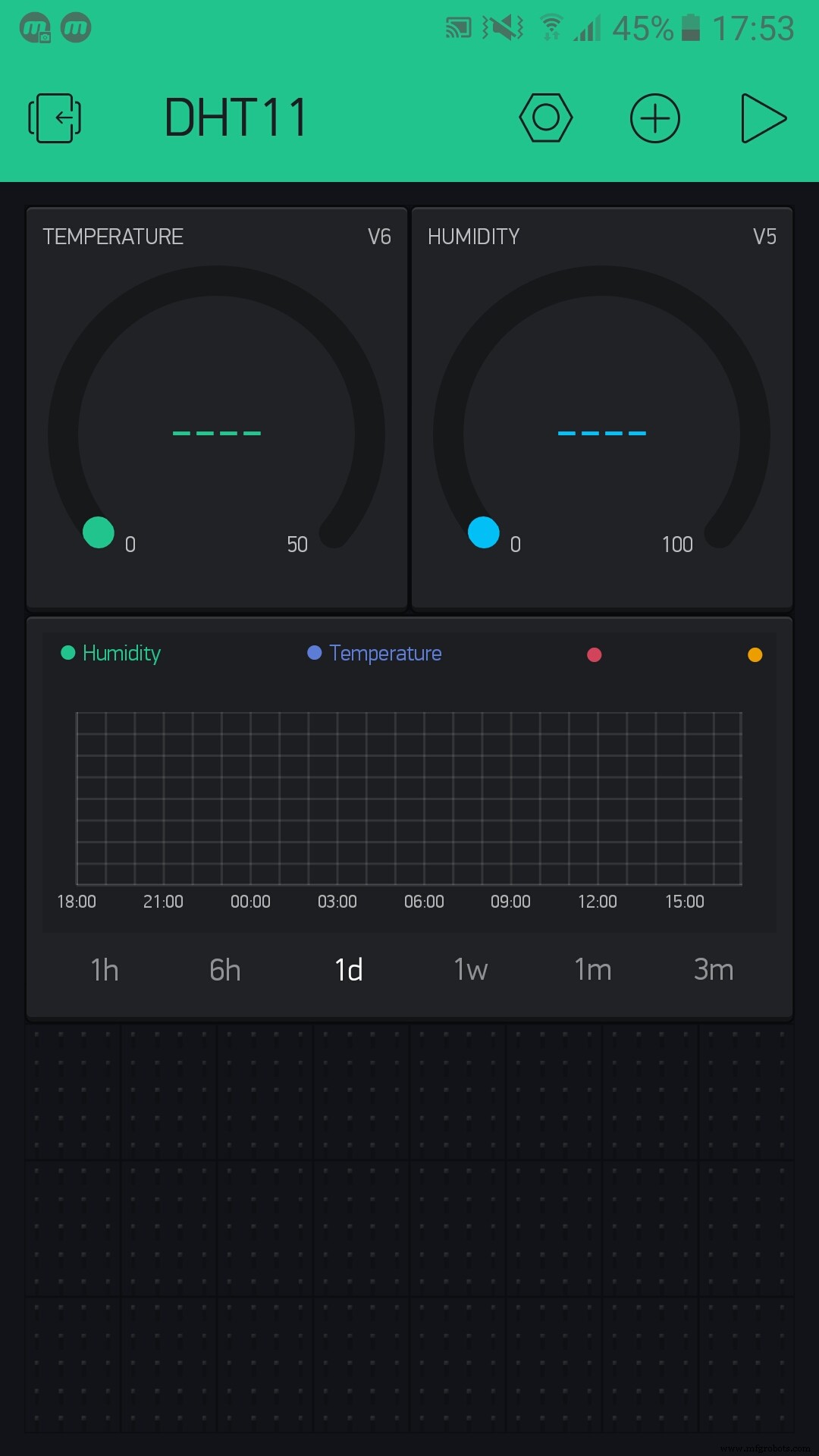
Si toutes les étapes se sont bien déroulées, vous devriez voir quelque chose comme ceci :
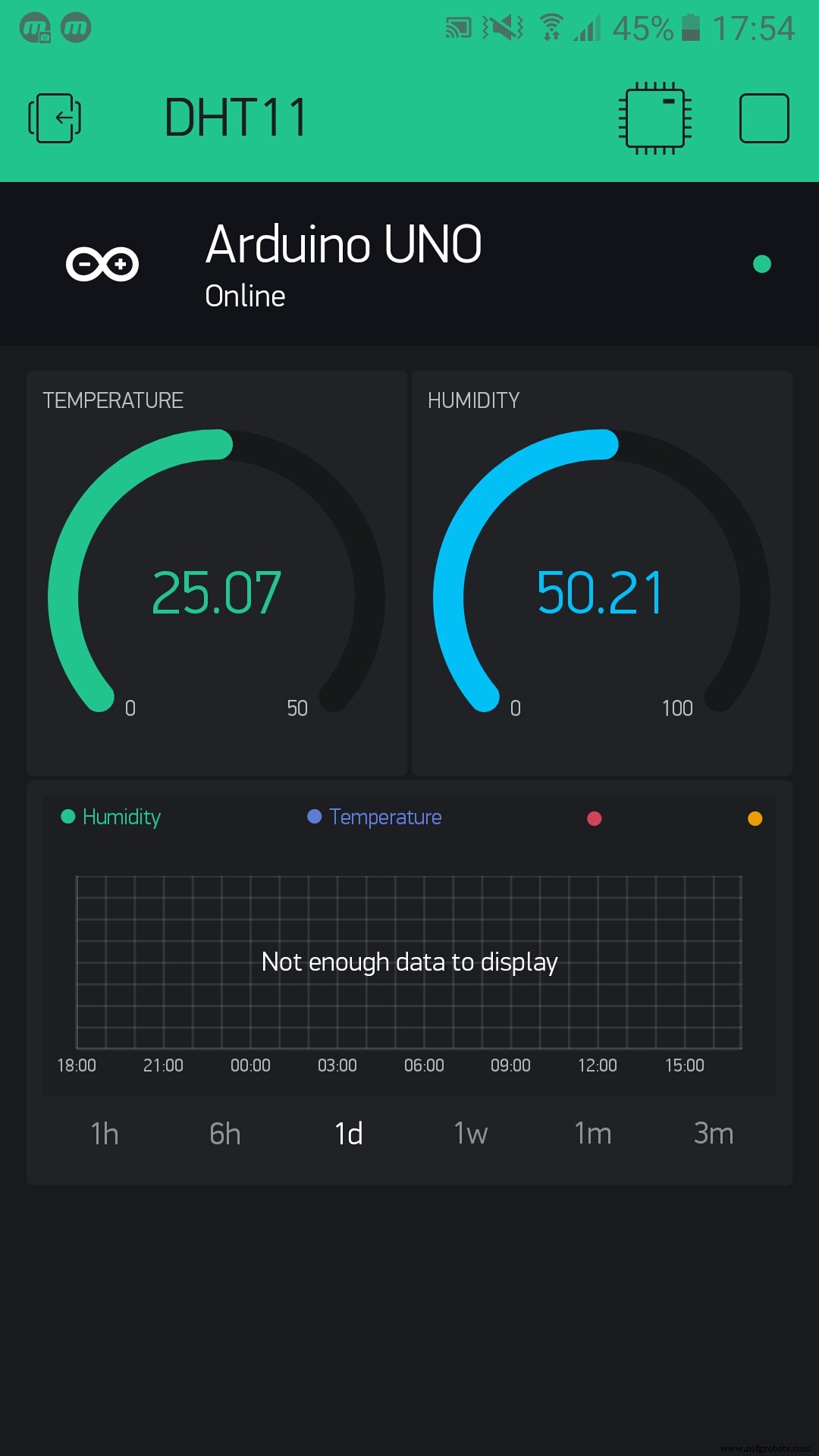
Jouez maintenant !
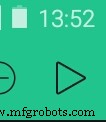
Résultat
Vous verrez la température et l'humidité sur les jauges, et le graphique historique enregistrera la température et la progression de l'humidité. C'est un projet simple et si vous l'aimez, respectez le projet et suivez moi !
P.S. S'amuser! (règle la plus importante !)
Code
Code pour DHT11 C/C++
/************************************************ **************** Blynk est une plate-forme avec des applications iOS et Android pour contrôler Arduino, Raspberry Pi et autres sur Internet. Vous pouvez facilement créer des interfaces graphiques pour tous vos projets en glissant-déposant simplement des widgets. Téléchargements, docs, tutoriels :http://www.blynk.cc Communauté Blynk :http://community.blynk.cc Réseaux sociaux :http://www.fb.com/blynkapp http://twitter.com/blynk_app La bibliothèque Blynk est sous licence MIT Cet exemple de code est dans le domaine public. ******************************************************** *********** Cet exemple montre comment utiliser une série Arduino ordinaire pour connecter votre projet à Blynk. N'hésitez pas à l'appliquer à tout autre exemple. C'est simple! ******************************************************** *********** HOWTO USB :http://tiny.cc/BlynkUSB *************************** ************************************* /// Vous pouvez utiliser une série matérielle de rechange sur les cartes qui l'ont (comme Mega)#include SoftwareSerial DebugSerial(2, 3); // RX, TX#define BLYNK_PRINT DebugSerial#include #include #include #define DHTPIN 5 // À quelle broche numérique nous sommes connectés// Décommentez quel que soit votre type utilisez!#define DHTTYPE DHT11 // DHT 11//#define DHTTYPE DHT22 // DHT 22, AM2302, AM2321//#define DHTTYPE DHT21 // DHT 21, AM2301DHT dht(DHTPIN, DHTTYPE);SimpleTimer timer;// Vous devriez obtenir le jeton d'authentification dans l'application Blynk.// Accédez aux paramètres du projet (icône en forme de noix). Dans l'application, la fréquence de lecture du widget doit être définie sur PUSH. Cela signifie// que vous définissez la fréquence d'envoi des données à Blynk App.void sendSensor(){ float h =dht.readHumidity(); float t =dht.readTemperature(); // ou dht.readTemperature(true) pour Fahrenheit if (isnan(h) || isnan(t)) { Serial.println("Échec de la lecture depuis le capteur DHT !"); retourner; } // Vous pouvez envoyer n'importe quelle valeur à tout moment. // Veuillez ne pas envoyer plus de 10 valeurs par seconde. Blynk.virtualWrite(V5, h); Blynk.virtualWrite(V6, t);}void setup(){ // Console de débogage DebugSerial.begin(9600); // Blynk fonctionnera via Serial // Ne lisez pas ou n'écrivez pas cette série manuellement dans votre sketch Serial.begin (9600); Blynk.begin(Serial, auth); // Configurez une fonction à appeler toutes les deux timer.setInterval(1000L, sendSensor);}void loop(){ Blynk.run(); timer.run(); // Lance SimpleTimer} Schémas
Désolé mais je n'ai pas trouvé de DHT11 alors j'ai renommé un TMP36 en DHT11 dht11_JqQomro2Tj.fzz